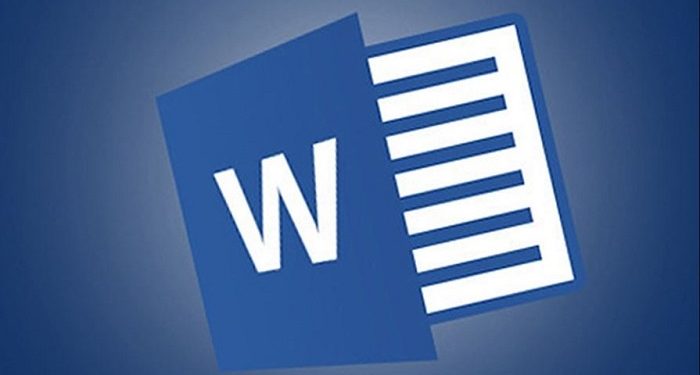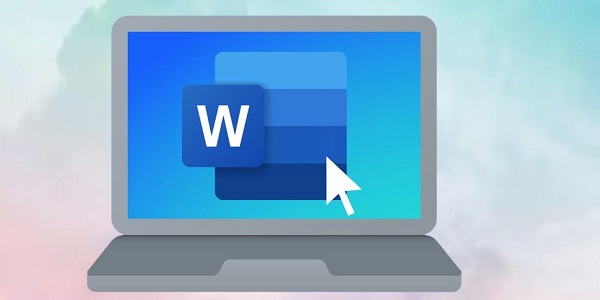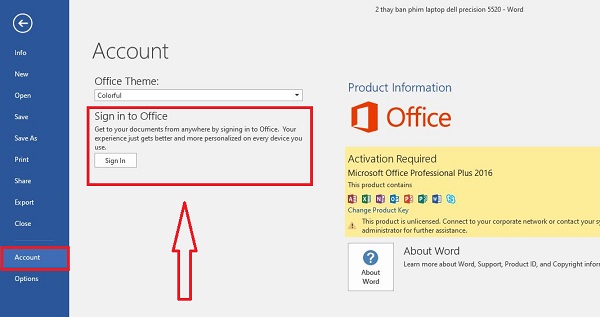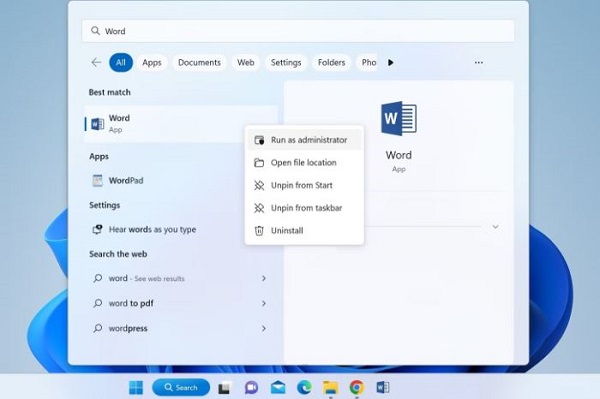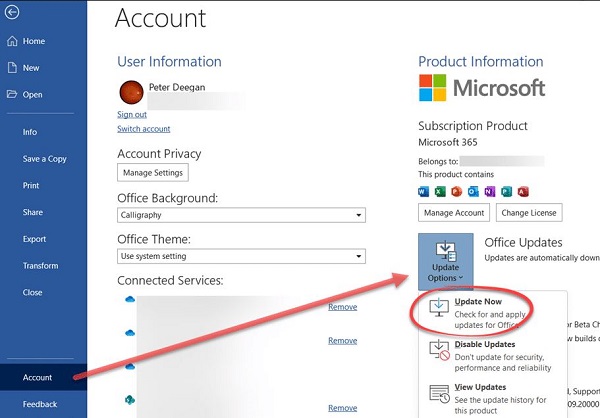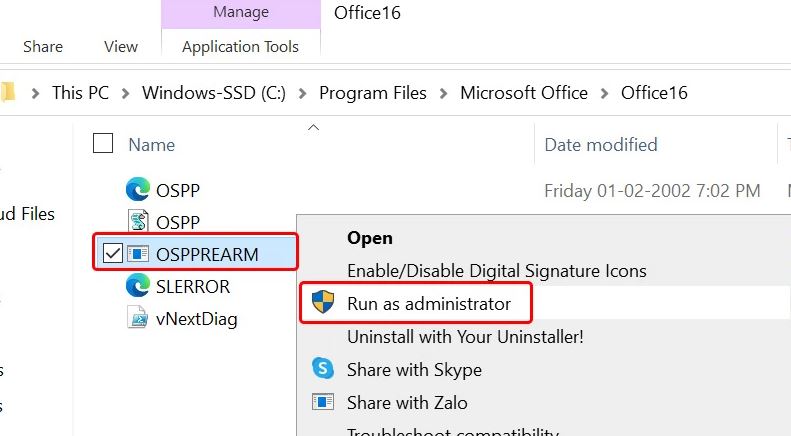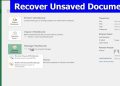Word bị lỗi Product Notice nên bạn tạm thời không thể sử dụng phần mềm này trên máy tính? Trùm Thủ Thuật đã bật mí nguyên nhân cũng như cách khắc phục sự cố, tham khảo bạn nhé!
Word bị lỗi Product Notice là một tình trạng khá phổ biến, nhất là những anh em cài bản crack. Khi khởi chạy Word, bạn sẽ nhận được thông báo lỗi là “Product Activation Failed” (Kích hoạt sản phẩm không thành công). Điều này có nghĩa rằng sản phẩm không được cấp phép và bạn có thể gặp ở các phần mềm khác của Office như Excel, Powerpoint… chứ không riêng gì Word.
Thật may vì chúng ta vẫn có cách để khắc phục Word bị lỗi “Product Activation Failed”. Trùm Thủ Thuật đã tổng hợp đầy đủ lý do và cách fix trong phần tiếp theo. Đừng bỏ lỡ nếu bạn cũng đang “đau đầu” với vấn đề này nha.
Chi tiết cách khắc phục khi Word bị lỗi Product Notice trong tích tắc
Để có cách fix lỗi tốt nhất khi Word bị lỗi Product Notice, trước tiên chúng mình cùng tìm hiểu nguyên nhân vì sao có thông báo “Product Activation Failed” như sau:
- Bạn đang sử dụng phần mềm Word không có giấy phép, hoặc Microsoft 365 hay đăng ký nào khác của bạn đã hết hạn.
- Phiên bản Word của bạn lỗi thời, xảy ra trục trặc do đã quá lâu bạn chưa cập nhật cho ứng dụng.
- Bạn đang cài bản Windows lâu cho máy tính của mình. Ngoài ra, cũng có khả năng là thiết lập ngày giờ trên thiết bị không chính xác.
Các giải pháp cơ bản để khắc phục lỗi Product Notice trong Word
- Không sử dụng phiên bản bẻ khóa của ứng dụng Microsoft Word.
- Không sử dụng bản Windows lậu cho thiết bị.
- Kiểm tra tài khoản email và chắc chắn rằng các đăng ký của bạn chưa hết hạn.
- Đảm bảo bạn đã đăng nhập đúng tài khoản: Tại ứng dụng Word > Nhấn vào tab File > Chọn Account > Kiểm tra thông tin tài khoản trong mục User Information.
- Kiểm tra và thiết lập ngày giờ chính xác cho máy tính của bạn.
Các cách khắc phục sơ bộ khi có lỗi “Product Activation Failed”
- Chạy ứng dụng Office với tư cách quản trị viên để kiểm tra: Trước tiên, bạn nhấn vào nút Start hoặc biểu tượng kính lúp trên thanh taskbar > Sau đó gõ tên ứng dụng Word trên thiết bị của bạn > Nhấn Run as administrator.
- Kiểm tra và cập nhật Word lên phiên bản mới: Tại Word đang mở, nhấn chọn vào tab File > Account > Nhấn vào Update Options > Chọn Update Now nếu có.
Chạy tệp OSPEARM.exe để khắc phục
Nếu các giải pháp trên không thành công, chạy tệp OSPEARM.exe sẽ giúp bạn. Bởi đây là trình xác minh khắc phục hầu hết các sự cố liên quan. Chi tiết các bước là:
- B1: Khởi chạy File Explorer trên máy tính của bạn > Sau đó, bạn truy cập theo đường dẫn sau đây (Lưu ý: tên thư mục Office trong đường dẫn có thể khác nhau tùy vào phiên bản Office bạn đang sử dụng > Nếu bạn không dùng Office16 hãy thay đổi phần cuối của đường dẫn cho phù hợp)
- C:\Program Files\Microsoft Office\Office16
- B2: Xác định vị trí của tệp OSPREARM.EXE > Nhấn chọn chuột phải vào nó và chọn Run as administrator > Sau khi quá trình này thực hiện, hãy kiểm tra lại sự cố xem có tiếp diễn khi mở Word không nhé!
Trùm Thủ Thuật đã chia sẻ xong cách khắc phục Word bị lỗi Product Notice. Chúc anh em xử lý thành công với các đề xuất của mình nha.
THEO DÕI THÊM